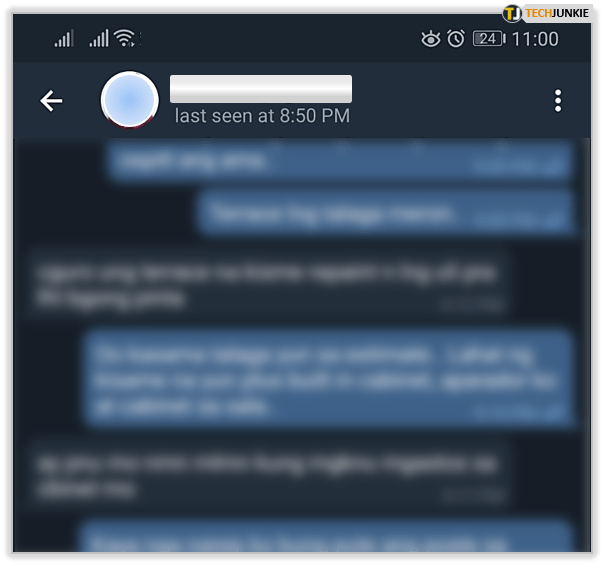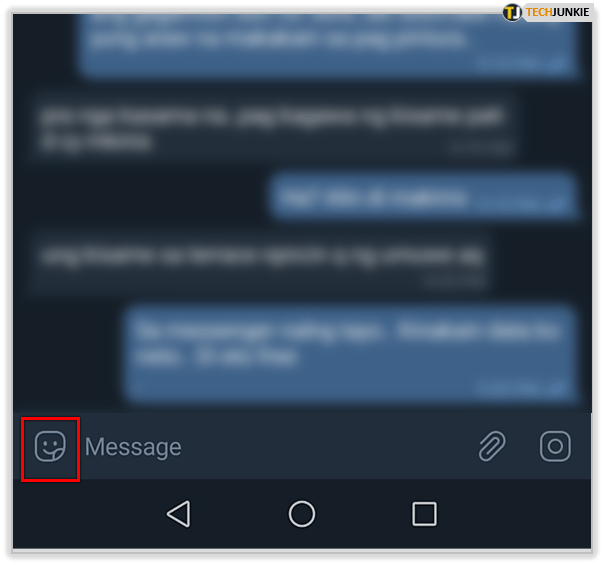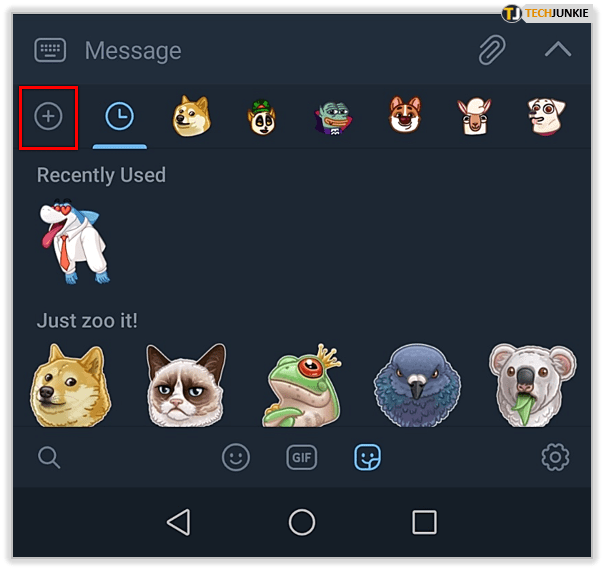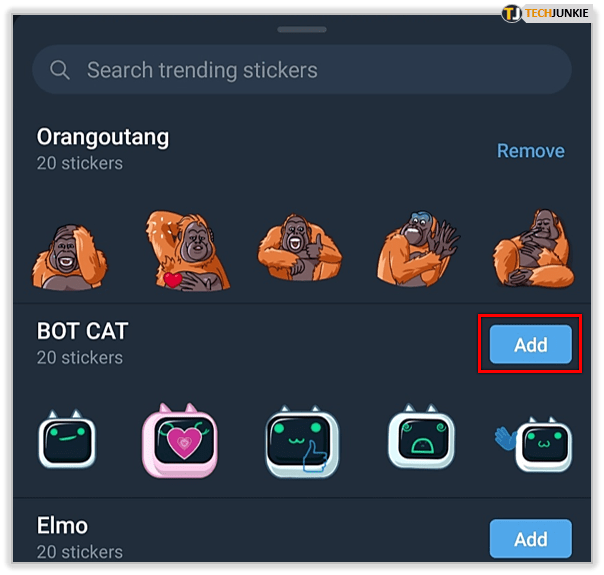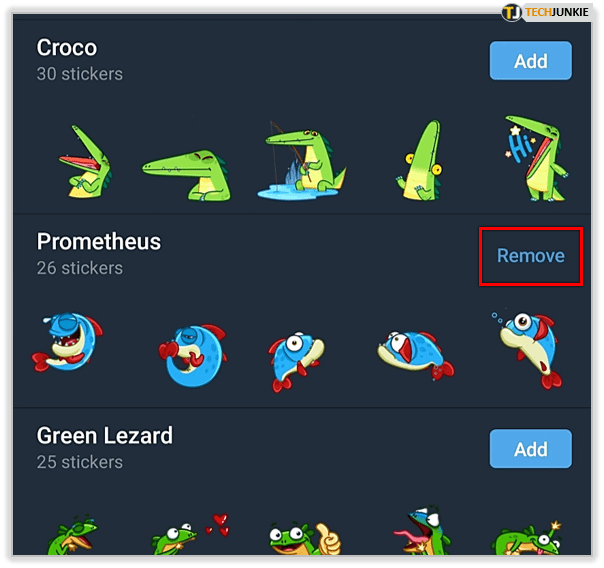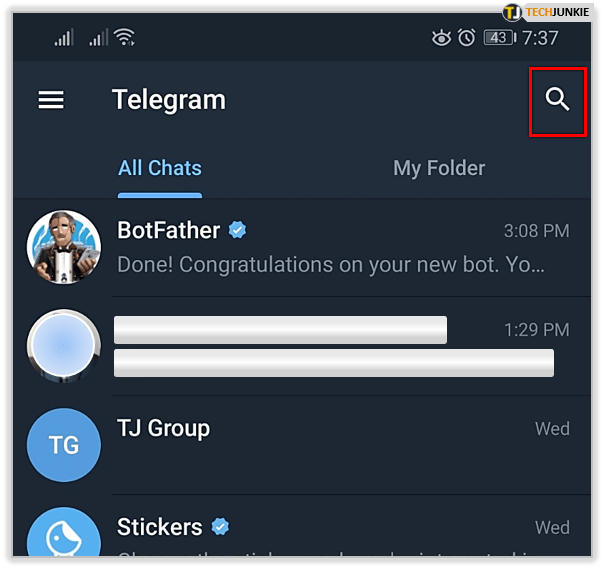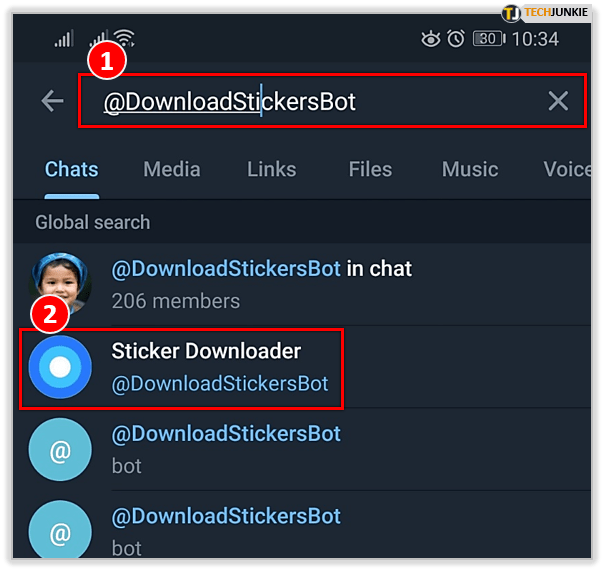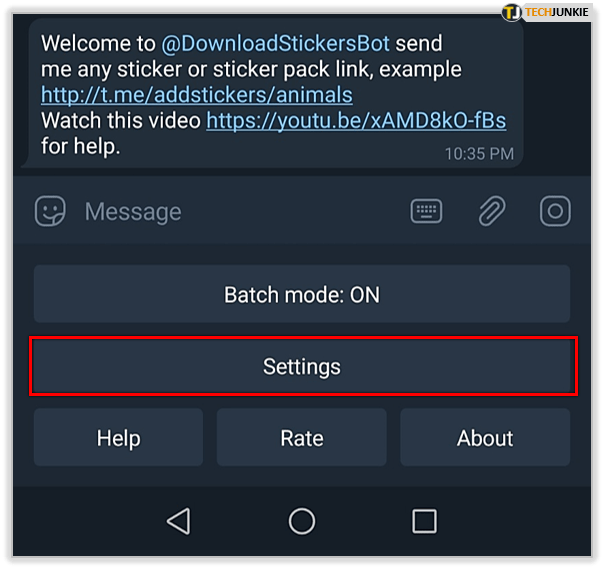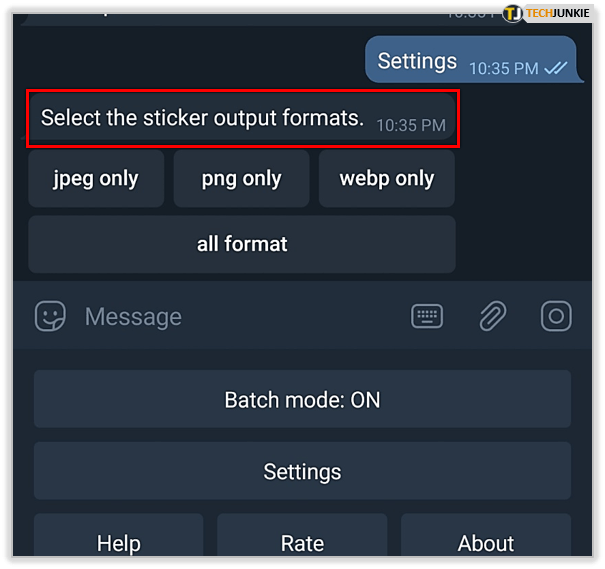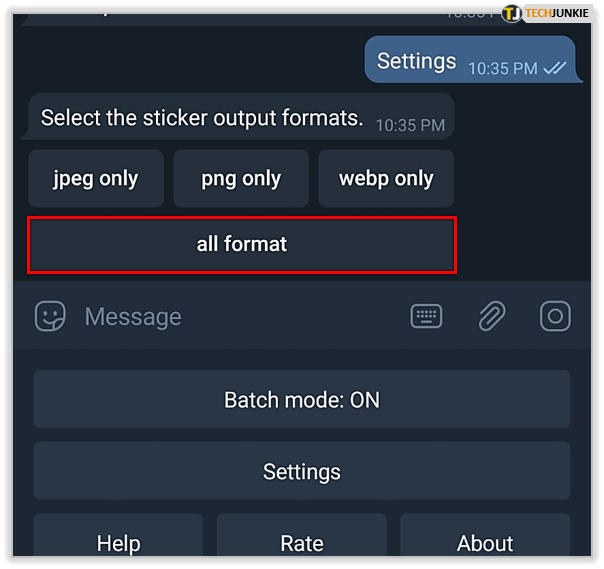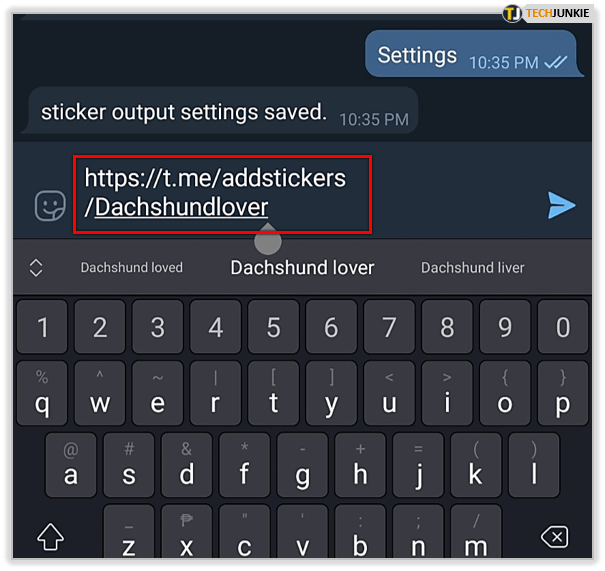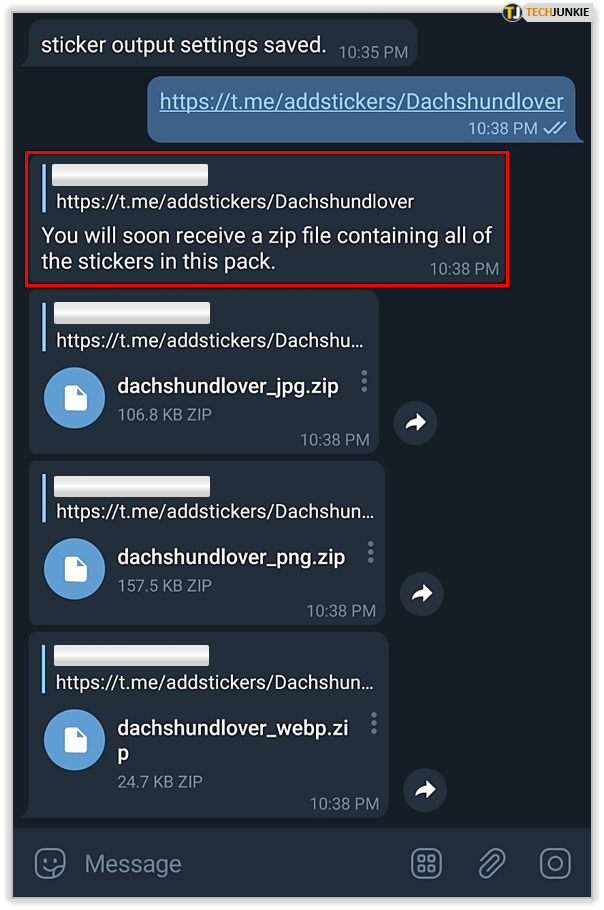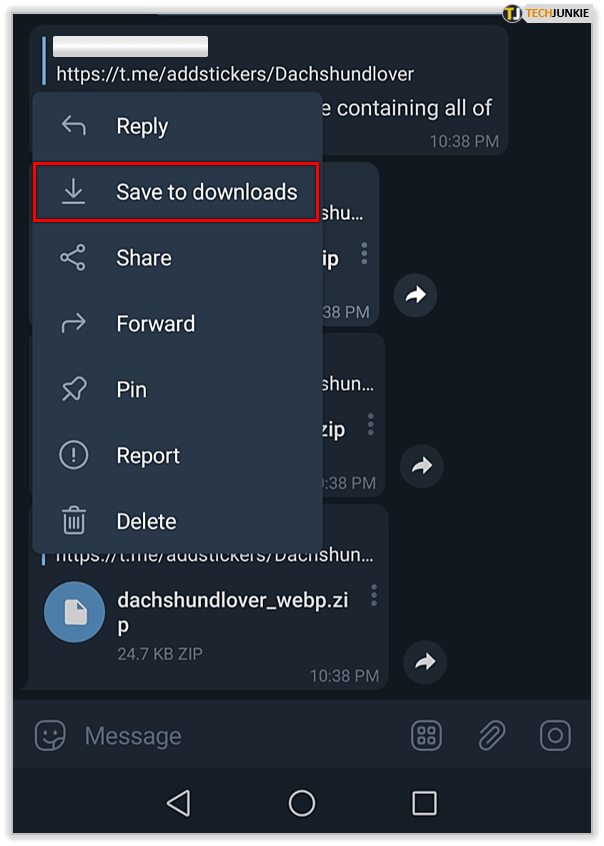کیا آپ ان لوگوں میں سے ایک ہیں جو ہلکے دیدے ہوئے لہجے میں ہر ٹیکسٹ میسج کے بعد صرف ایل او ایل کا اضافہ کرتے ہیں؟ یا ہوسکتا ہے کہ آپ کو لامحدود تعداد میں ایموجیوں اور اسٹیکرز کی ضرورت ہو اس بات کو یقینی بنانے کے لئے کہ آپ سمجھ گئے ہیں؟ ٹیکسٹ میسجنگ مشکل ہوسکتی ہے۔

سرکاسم آسانی سے کھو جاتا ہے اور کچھ سوچی سمجھے لطیفے بھی گر سکتے ہیں۔ یہی وجہ ہے کہ سب سے مشہور ٹیکسٹ میسجنگ ایپس میں سے ایک ٹیلی گرام کے پاس بہت سارے اسٹیکر پیک ہیں۔ وہ آپ کے الفاظ کے ساتھ موجود ہیں ، یا آپ کے لئے گفتگو کرتے ہیں۔ تو ، پھر آپ انہیں کہاں سے ڈھونڈ سکتے ہیں؟
اسٹیکرز کی تلاش
اگر آپ پہلے ہی ٹیلیگرام صارف ہیں تو ، آپ کو معلوم ہوگا کہ ایپ محفوظ اور بہت تیز رہنے کے لئے مشہور ہے۔ اس کا ایک عمدہ اور کم سے کم انٹرفیس ہے۔ سطح پر ، ٹیلیگرام چیزوں کو آسان رکھتا ہے۔ لیکن یہ بوٹس اور اسٹیکرز کے ساتھ ہے جہاں سے مزہ شروع ہوتا ہے۔
کیوں پی سی پر قسمت کا حادثہ ہے
ٹیلیگرام کے پاس ہمیشہ سب سے زیادہ مقبول ، یا ٹرینڈنگ اسٹیکرز پیک موجود ہیں جو صارفین کو ڈاؤن لوڈ کرنے کے لئے آسانی سے دستیاب ہیں۔ یہ اسٹیکر پیک باقاعدگی سے اپ ڈیٹ کیے جاتے ہیں ، اور آپ اپنی پسند میں زیادہ سے زیادہ شامل کرسکتے ہیں۔ یہ آسان ہے. آپ کو بس اتنا کرنے کی ضرورت ہے:
- ٹیلیگرام میں ایک گفتگو کھولیں۔
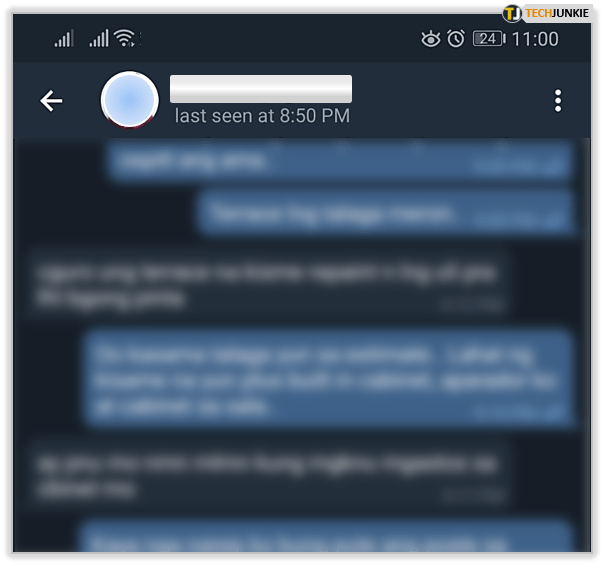
- اسکرین کے نیچے بائیں کونے میں اسٹیکر آئیکن پر ٹیپ کریں۔
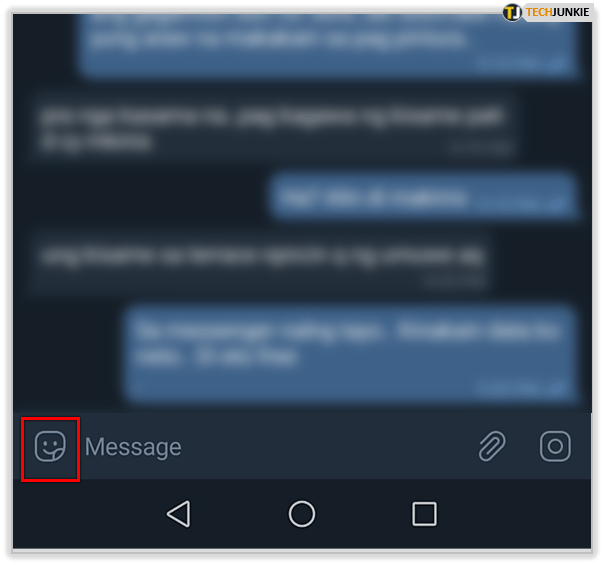
- حالیہ استعمال شدہ اسٹیکرز کے ساتھ ہی + آئیکن تلاش کریں۔
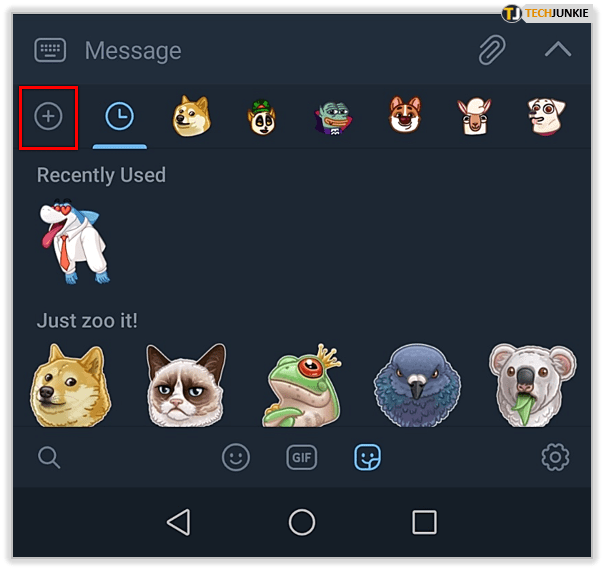
- آئیکون پر ٹیپ کریں اور نئے اسٹیکر پیک والی ایک اسکرین نظر آئے گی۔ ہر ایک کے آگے ایک ایڈ بٹن ہوگا۔
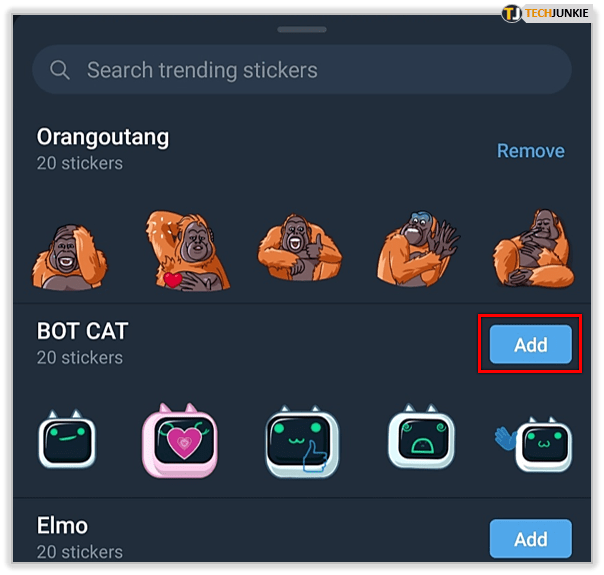
- اسٹیکر پیک کے ذریعے سکرول کریں اور آپ کو پسند آنے والے بہت سارے شامل کریں۔ اگر آپ فوری طور پر اپنا خیال بدل لیتے ہیں ، یا آپ نے غلط انتخاب کیا ہے تو ، صرف ہٹائیں پر کلک کریں۔
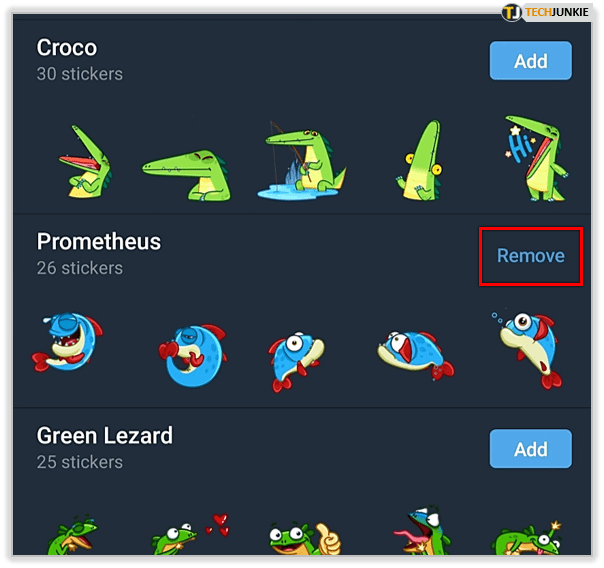
اسی نتیجہ کو حاصل کرنے کا ایک اور طریقہ ہے۔ ذرا تصور کریں کہ آپ کو اپنے دوست سے کوئی ٹیکسٹ مل گیا ہے اور آپ کو ایسا اسٹیکر نظر آتا ہے جو آپ نے پہلے نہیں دیکھا ہوگا۔ آپ کا دوست دوسروں کو اسٹیکر پیک سے شریک کرتا ہے اور اب آپ انھیں اتنا پسند کرتے ہیں اور آپ بھی وہی چاہتے ہیں۔ ان کو تلاش کرنے کے بجائے ، صرف اسٹیکر پر ٹیپ کریں اور آپ سے پوچھا جائے گا کہ کیا آپ اسٹیکر پیک شامل کرنا چاہتے ہیں۔ تصدیق کریں اور آپ وہاں جائیں ، اسٹیکرز انسٹال ہوگئے ہیں۔
ٹیلیگرام میں منتخب کرنے کے لئے بہت سارے اسٹیکر پیک موجود ہیں۔ جب کہ کچھ تھوڑا سا جی آئی ایف کی طرح ہوتے ہیں ، دوسروں میں صرف ایک چھوٹی سی چھوٹی سی تصاویر ہوتی ہیں جس میں وہ ایک بہت ہی خاص جذبات سے بھر پور ہوتے ہیں جس کی وہ نمائش کر رہے ہیں۔

دوسرا راستہ
آپ نئے اسٹیکر پیک کو ڈاؤن لوڈ کرنے کے لئے ٹیلیگرام بوٹس کی خصوصیت بھی استعمال کرسکتے ہیں۔ ایسا لگتا ہے کہ یہ بہت کام ہے ، لیکن یہ حقیقت میں بہت تیز اور آسان ہے۔ اگر آپ واقعی اسٹیکرز میں ہیں اور ان میں سے کافی نہیں مل سکتے ہیں تو ، مزید چیزیں تلاش کرنے کے طریقے موجود ہیں۔ ٹیلی بوگرام کے لئے ایک بوٹ کا استعمال کرتے ہوئے مزید اسٹیکرز تلاش کرنے کے ل you آپ کو یہ کرنے کی ضرورت ہے۔
- ٹیلیگرام کھولیں اور تلاش (اوپر دائیں کونے میں میگنفائنگ گلاس) پر جائیں۔
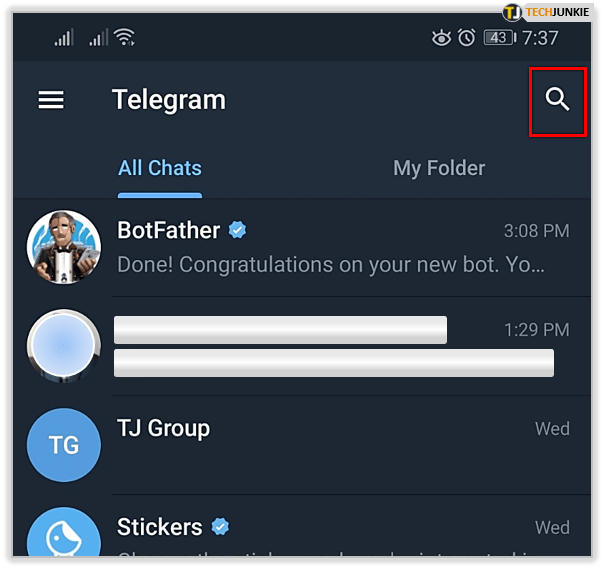
- @ ڈاؤن لوڈ اسٹیکرز بوٹ میں ٹائپ کریں اور پھر ٹیپ کریں۔
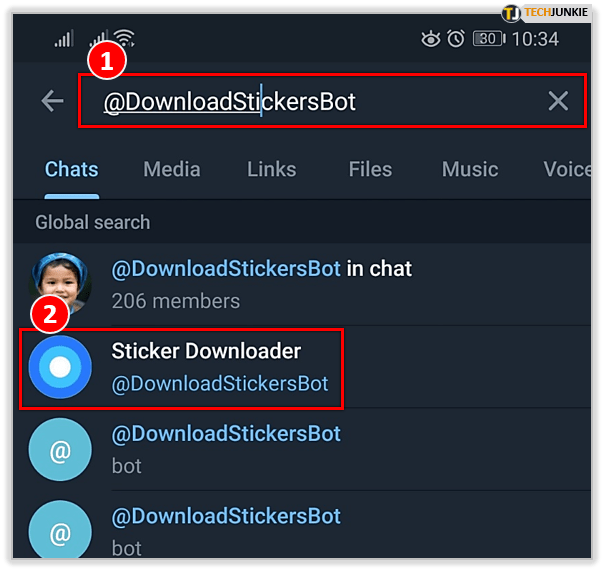
- اسٹارٹ (اسکرین کے نیچے) دبائیں۔

- مینو سے ایسی ترتیبات منتخب کریں جو اسکرین کے نچلے حصے میں پاپ اپ ہوں گی۔
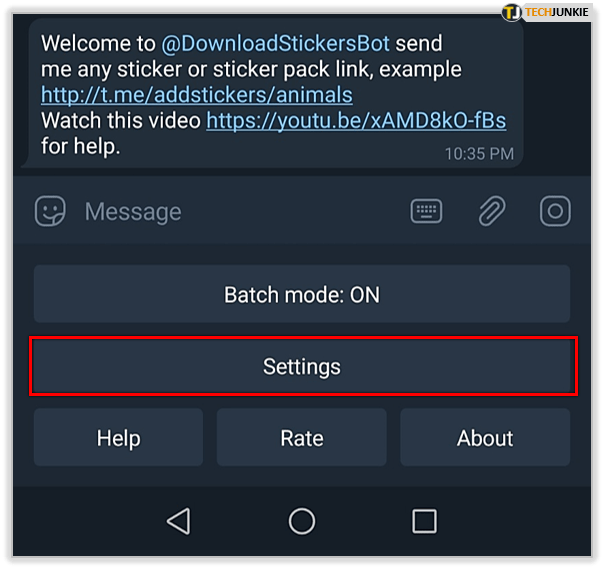
- بوٹ آپ کو اسٹیکر آؤٹ پٹ فارمیٹس منتخب کرنے کے لئے کہے گا۔ آپ صرف jpeg ، png ، صرف ، صرف webp ، یا تمام فارمیٹ منتخب کرسکتے ہیں۔
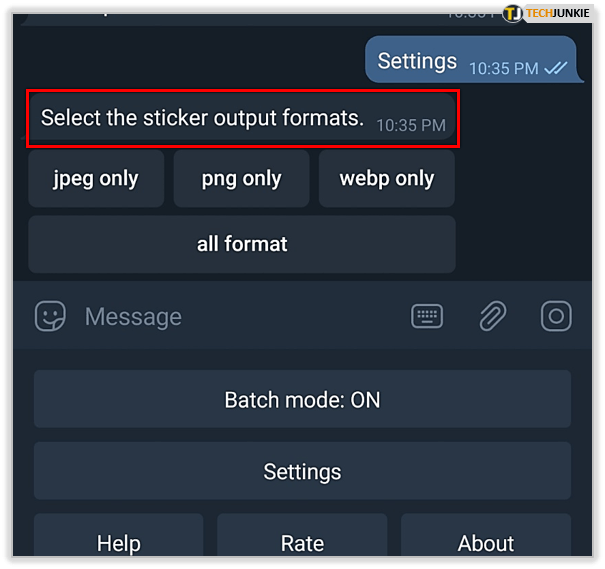
- اگر آپ تمام فارمیٹ منتخب کرتے ہیں تو اس کا مطلب ہے کہ آپ کو زپ فارمیٹ میں اسٹیکر پیک ملیں گے۔
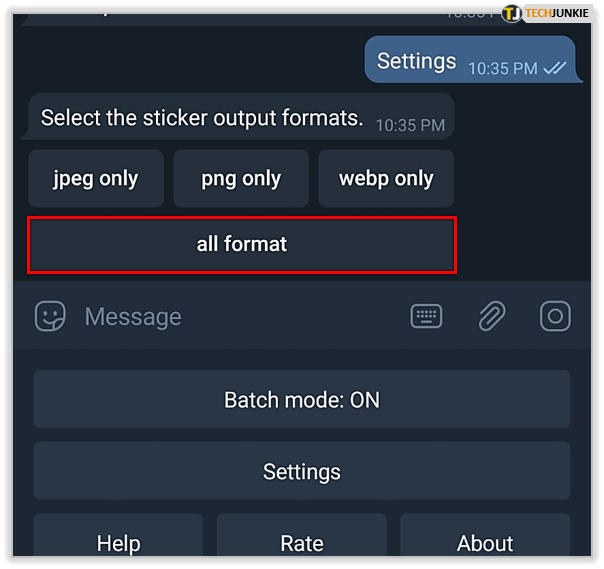
- اب آپ جس اسٹیکر پیک کو ڈاؤن لوڈ کرنا چاہتے ہیں اس کے لئے لنک شامل کریں۔ مثال: http://t.me/addstickers/animals . اس مثال کے طور پر ، میں نے Dachshundlover اسٹیکر پیک استعمال کیا۔
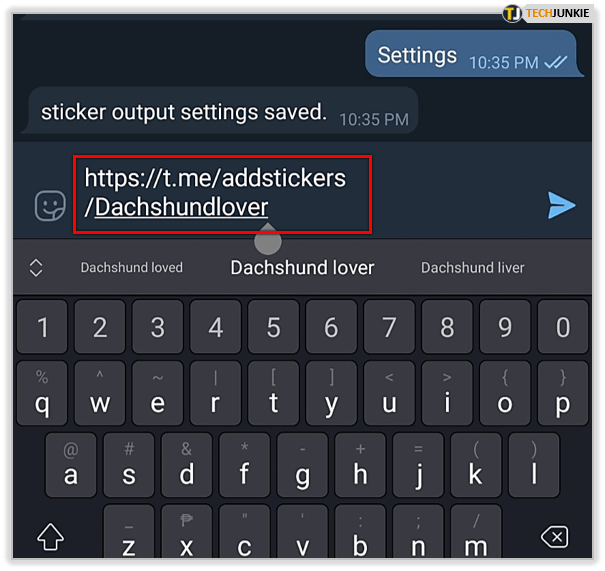
- بوٹ آپ کو آگاہ کرے گا کہ آپ کو جلد ہی اس پیک میں موجود تمام اسٹیکرز پر مشتمل زپ فائل مل جائے گی۔
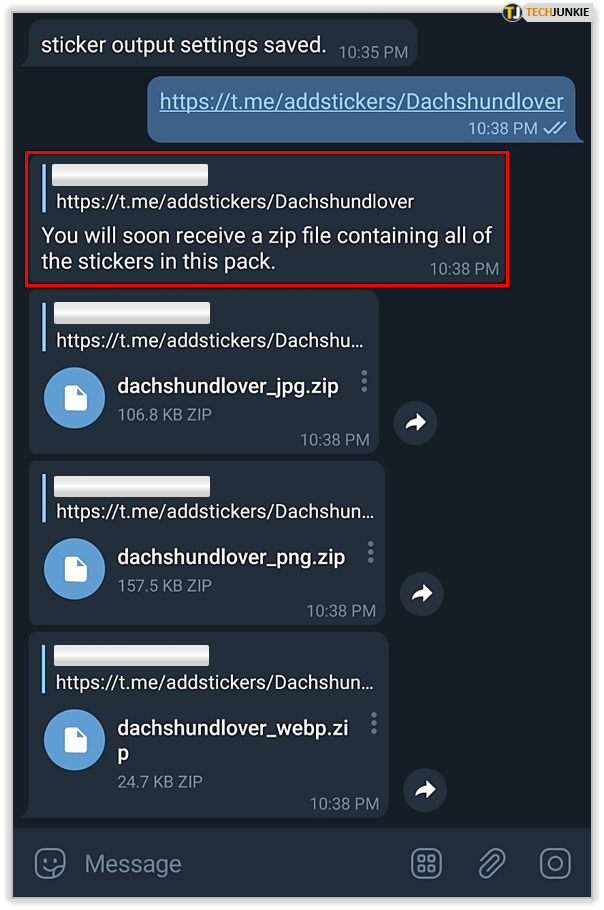
- جب آپ زپ فائل وصول کرتے ہیں تو ، اسے اپنے فون کی میموری ڈاؤن لوڈ کریں اور زپ فائل سے فائلیں نکالیں۔
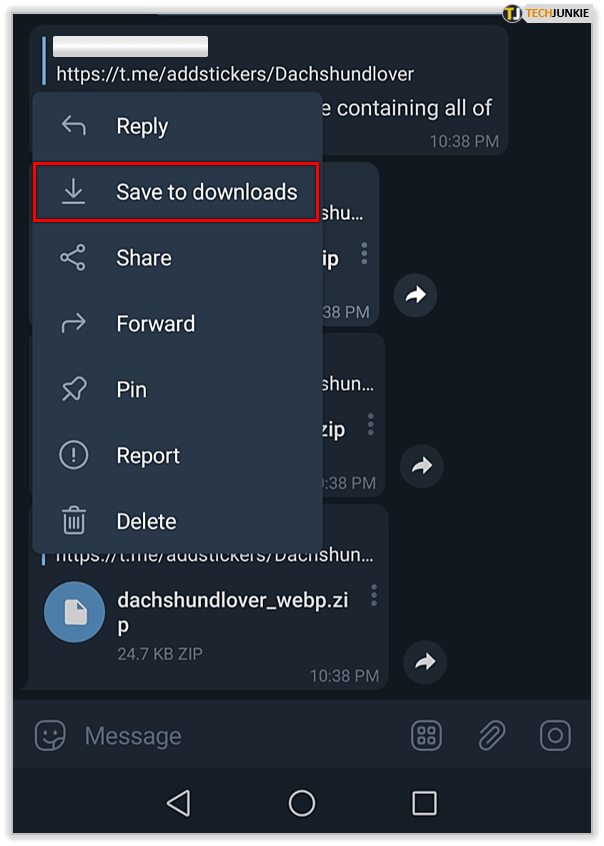
ٹیلیگرام اسٹیکر چینل
نئے اسٹیکرز کی تلاش دلچسپ ہوسکتی ہے۔ آپ کبھی نہیں جانتے کہ کس طرح کے تفریحی پاپ کلچر ریفرنس کو اسٹیکر ، یا حتی کہ کسی تاریخی شخصیت یا فنکار میں تبدیل کردیا گیا ہے۔ امکانات لامتناہی ہیں۔ لیکن آپ کو اس بات کا یقین نہیں ہوسکتا ہے کہ مزید اسٹیکرز کی تلاش کہاں کرنا ہے ، یہاں تک کہ جب آپ ان کو ڈاؤن لوڈ کرنا بھی جانتے ہو۔
کس طرح جانیں کہ کون آپ کے انسٹاگرام پر stalks ہے
ٹیلیگرام اسٹیکر چینل میں ان کی تلاش کرنا ایک آسان ترین طریقہ ہے۔ آپ سبھی کو اسٹیکر چینل کی تلاش کرنا ہے اور جب آپ دھوپ کے شیشوں والی بلی کا اسٹیکر دیکھیں تو صرف منتخب کریں۔ اگر آپ چاہیں تو آپ چینل میں شامل ہوسکتے ہیں ، یا اسٹیکرز کی تلاش کے ل just براؤز کرسکتے ہیں۔
کبھی کبھی آپ کو اسٹیکرز ملیں گے کہ آپ صرف اسٹیکر پیک کو ٹیپ کرسکتے ہیں اور شامل کرسکتے ہیں ، دوسری بار آپ صرف ایک لنک کاپی کرسکتے ہیں اور پھر اسٹیکر ڈاؤن لوڈ والے بوٹ پر واپس جاسکتے ہیں اور جس اسٹیکر کو آپ چاہتے ہیں اسے حاصل کرسکتے ہیں۔
کافی اسٹیکرز کبھی نہیں ہوسکتے ہیں
اگر اسٹیکرز آپ کو اپنے آپ کو بہتر انداز میں ظاہر کرنے میں مدد کرتا ہے تو ، آپ کی قسمت میں ہے ، ٹیلیگرام آپ کو سمجھتا ہے۔ اور یہاں تک کہ اگر وہ محض گفتگو کو مزید تفریح اور انٹرایکٹو بنانے کے لئے موجود ہوں تو بھی وہ خدمت فراہم کر رہے ہیں۔ اگرچہ اسٹیکرز کا ایک سلسلہ واضح پیغام پہنچا سکتا ہے ، لیکن یہ آپ کے لئے خصوصی طور پر بات کرنے دینا کوئی اچھا خیال نہیں ہے۔ کسی بھی صورت میں ، مزید معلومات حاصل کرنا آسان ہے اور ان کو شامل کرنا ایک آسان عمل ہے جس کے لئے اسکرین پر صرف چند نلکوں کی ضرورت ہوتی ہے۔
ہمیں بتائیں کہ آپ ذیل میں تبصرے کے سیکشن میں ٹیلیگرام اسٹیکرز کے بارے میں کیا محسوس کرتے ہیں۔
pinterest پر مزید عنوانات پر عمل کرنے کا طریقہ